これから始めるWSUS 3.0入門(前編):パッチ管理ツール「WSUS 3.0」の導入(5/6 ページ)
[Windows Server Update Services 3.0 セットアップ ウィザード]が完了すると、連続して[Windows Server Update Services 設定ウィザード]が起動するので、すぐに運用を開始したい場合はウィザードで適切なオプションを設定しよう。設定ウィザードは後でWSUS管理コンソールから起動することも可能だ。WSUS 2.0に比べてWSUSサーバのインストール手順が簡略化された代わりに、このウィザードでは次のような重要なオプションを設定する。
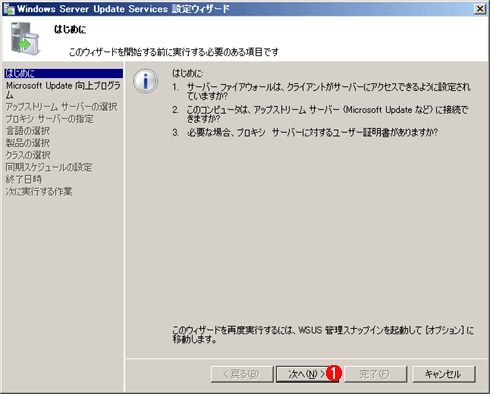 [Windows Server Update Services 設定ウィザード]画面
[Windows Server Update Services 設定ウィザード]画面WSUSサーバのインストールが終わると、続いてこの画面が表示される。後でWSUS管理コンソールからこのウィザードを起動することもできる。
(1)[次へ]ボタンをクリックして、WSUSサーバの初期設定を開始する。
[アップストリーム サーバーの選択]画面
既定の同期元はMicrosoft Updateサイトだが、既存のWSUS 3.0サーバを同期元に指定することで、現在インストール中のWSUSサーバを「ダウンストリーム・サーバ」またはレプリカ・サーバに設定できる。ダウンストリーム・サーバとは、ツリー上位の「アップストリーム・サーバ」からパッチ情報(およびパッチ・ファイル)を同期するサーバのことだ。レプリカ・サーバはダウンストリーム・サーバの一種で、パッチと承認状態、オプション設定をすべてアップストリーム・サーバ(最終的にはマスタ・サーバ)から継承し、レプリカ・サーバ側では承認状態やほとんどのオプション設定を変更できない。
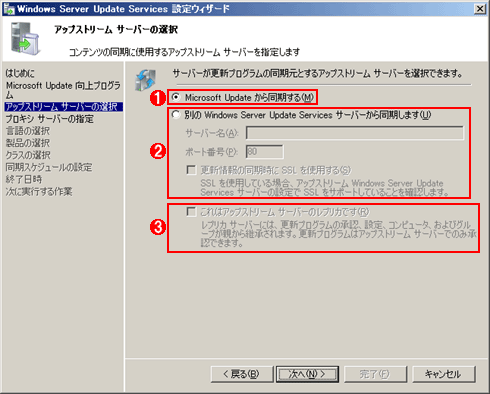 [アップストリーム サーバーの選択]画面
[アップストリーム サーバーの選択]画面この画面では、WSUSサーバがパッチ情報を同期(ダウンロード)する更新元のサーバを選択する。
(1)既定のアップストリーム・サーバは、Microsoft Updateサイトになる。WSUSサーバを1台だけで運用するなら、これが唯一の選択肢だ。
(2)既存のWSUSサーバから同期する場合は、[別の Windows Server Update Services サーバーから同期します]オプションを選択して、コンピュータ名やポート番号を入力する。
(3)このWSUSサーバを、通常のダウンストリーム・サーバではなくレプリカ・サーバに設定するときにチェックする。
[製品の選択]画面と[クラスの選択]画面
この画面では、このWSUSサーバで管理する、パッチの対象製品とクラス(種類)を選択する。表示されている製品とクラスは、前の[アップストリーム サーバーの選択]画面で同期した最新の情報だ。しかし、新製品の発表などのタイミングで製品やクラスが変更されることがあるので、この設定は運用開始後もときどき見直す必要がある。
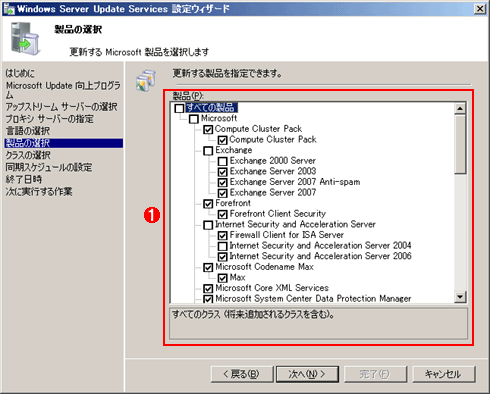 [製品の選択]画面
[製品の選択]画面この画面では、パッチを適用する対象の製品を選択する。
(1)チェック・ボックスを使って、パッチの管理が必要な製品を選択する。不要な製品を選択すると、同期にかかる時間が長くなり、本当に必要なパッチを見つけにくくなる。
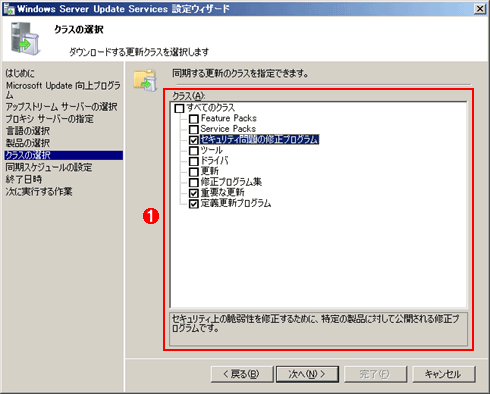 [クラスの選択]画面
[クラスの選択]画面この画面では、適用するパッチの種類(クラス)を選択する。例えばService PackをWSUSで適用したくない場合は、[Service Packs]のチェック・ボックスをオフにすればよい。
(1)チェック・ボックスを使って、パッチの管理が必要なクラスを選択する。
[同期スケジュールの設定]画面
この画面では、WSUSサーバが更新元と同期を実行するタイミングを指定する。[自動で同期する]オプションを選択すると、およそ指定した時刻に同期を自動実行する。また、1日の同期実行回数を1回から24回の範囲で選択できるので、最短で1時間ごとに同期を実行できる。パッチの公開からWSUSサーバへの登録までの許容タイムラグと、ネットワークの通信負荷を考慮して、最適な同期回数を設定しよう。
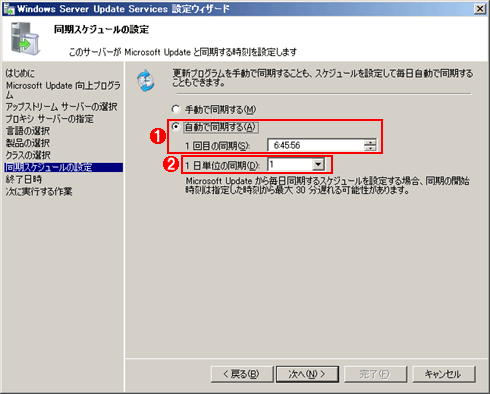 [同期スケジュールの設定]画面
[同期スケジュールの設定]画面この画面では、このWSUSサーバと更新元サーバの間でパッチ情報を同期するスケジュールや頻度などを設定する。パッチ・ファイルはインストール承認後に随時ダウンロードされる(パッチ・ファイルをローカルに保存する場合)。
(1)定期的に同期を実行する場合に選択する。[1 回目の同期]に表示される時刻はランダムだ。
(2)[1日単位の同期]は、1回から24回までの間で選択できる。この数が多いほど、パッチがリリースされてからWSUSサーバで展開可能になるまでのタイムラグは短くなる。その一方でネットワークにかかる負担はより重くなる。
以上でWSUSサーバの設定はひとまず完了である。
Copyright© Digital Advantage Corp. All Rights Reserved.





